プロジェクト用のカスタム関数の設定
カスタム関数は、自社の要件に合わせて独自の処理を自動で実行するための機能です。 ワークフローなどの自動化設定と関連付けることで、プロジェクトに関するさまざまな処理を自動化できます。具体的には、指定した条件が満たされたときに、データを自動で追加/更新したり、他のアプリケーションと連携する処理を実行したりすることができます。処理内容の設定には、Zoho独自のスクリプト言語である「Deluge」を使用します。スクリプト(コード)を用いて処理内容を記述することで、標準機能では実現が難しい内容でも、柔軟かつ詳細に記述することが可能です。なお、作成したカスタム関数は、複数のワークフロールールと関連付けることが可能です。

活用例:プロジェクトのステータスが完了になったら、該当のプロジェクトをアーカイブします。このような処理は、標準機能の範囲ではできませんが、カスタム関数を作成することで可能になります。カスタム関数の設定内容のイメージは以下のとおりです。
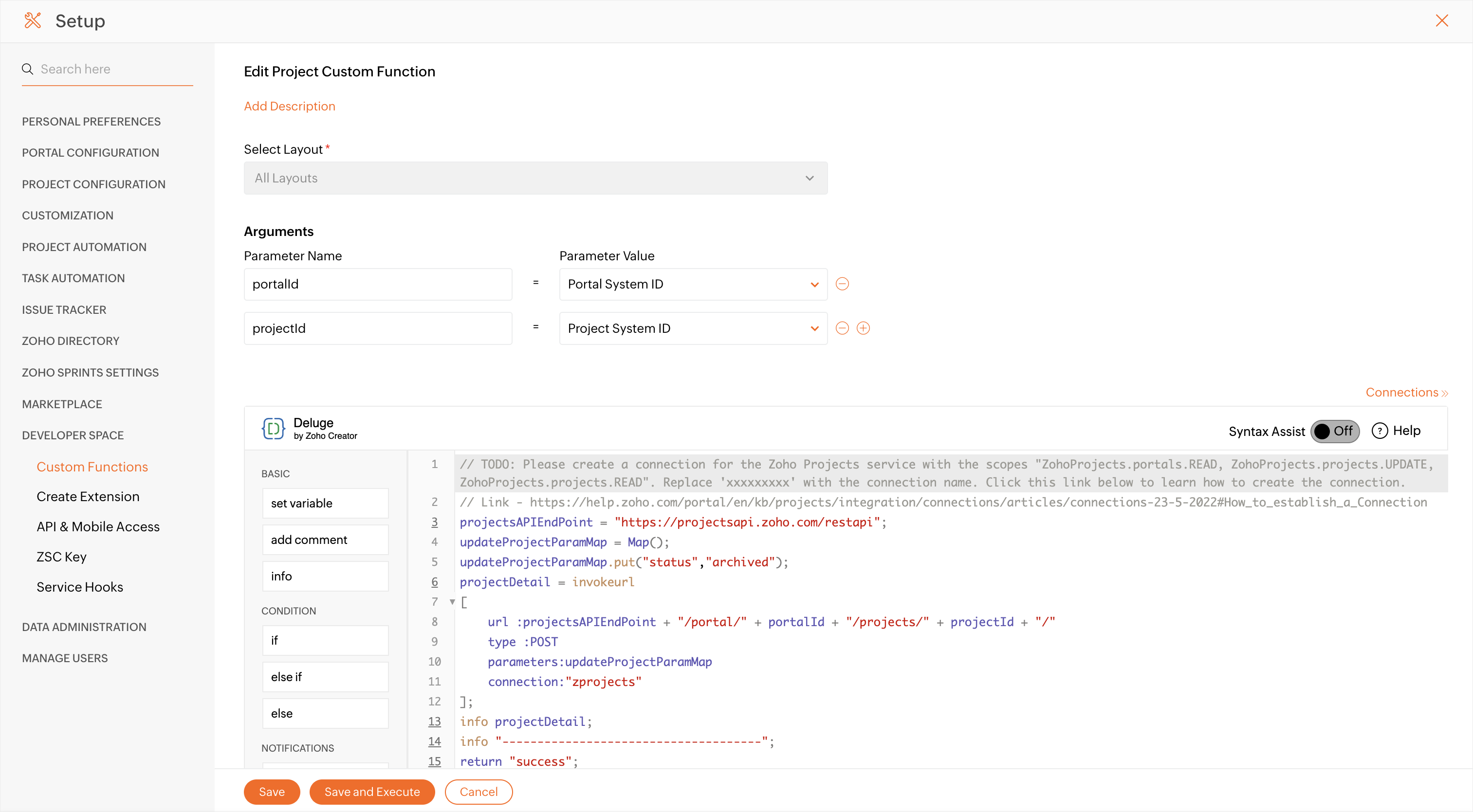
カスタム関数の作成が完了したら、該当のカスタム関数をワークフロールール(自動処理の設定)に関連付ける必要があります。以下、その手順について説明します。まず、ワークフロールールの作成画面を開き、ワークフローの実行タイミングとして、プロジェクトのデータが更新されたときを指定します。次に、条件欄において、[ステータス]が[完了]という条件を設定します。また、処理内容として上記のカスタム関数を関連付けます。
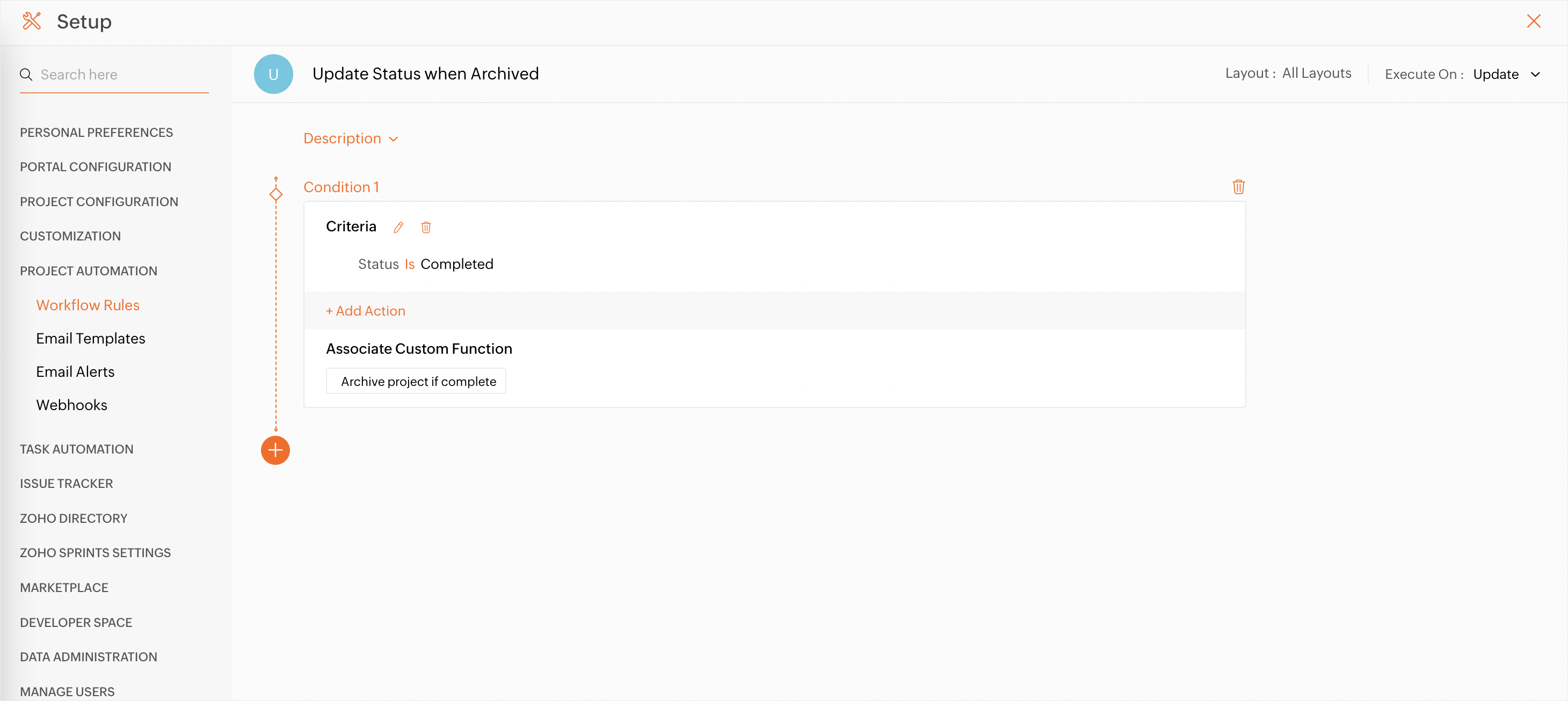
これにより、プロジェクトの[ステータス]項目の値が[完了]になったときに、カスタム関数で設定した処理が実行されます。
 この機能を利用できるプラン:最新のエンタープライズプラン
この機能を利用できるプラン:最新のエンタープライズプランカスタム関数を追加するには
- 画面右上の
(設定)アイコンをクリックします。
- 画面左側のメニューの[開発者向け情報]→[カスタム関数]をクリックします。
- 画面上部の選択欄から[プロジェクト]を選択します(通常はあらかじめ[プロジェクト]が選択されています)。
- [カスタム関数を作成する]をクリックします。
- [関数名]と[説明]を入力します。
- [レイアウトを選択]一覧からレイアウトを選択します。必要に応じて、[関数名]欄の下にある[入力値を追加する]をクリックしてパラメーターを設定します(関数の処理においてプロジェクトのデータを参照する場合)。
- スクリプト(コード)の編集欄に直接入力するか、編集欄の左側の一覧から設定したい内容をドラッグ&ドロップで追加し、設定を行います。
- [保存する]をクリックします。
- カスタム関数をすぐに実行する場合は、[保存して実行する]をクリックします。
カスタム関数とワークフロールールを関連付けるには
- 画面右上の
(設定)アイコンをクリックします。
- [プロジェクトの自動化]に移動して、[ワークフロールール]をクリックします。
- ルールを選択します。
- [処理を追加する]で、[カスタム関数を関連付ける]をクリックします。
- 既存のカスタム関数を関連付けるか、新しいカスタム関数を作成します。
- [ルールを保存する]をクリックします。

- 1件のレイアウトにおいて追加できるカスタム関数の上限は、25件です。
- 1件のカスタム関数において設定できるパラメーターの上限は、25件です。
- カスタム関数の実行の失敗回数には制限があります。1日あたり20回までです。1日あたりのカスタム関数の実行の失敗回数が上限に達すると、カスタム関数は自動的に無効になります。その場合、カスタム関数を作成したユーザーに対して、メールで通知が送信されます。
- ポータルにおいてワークフロールールを通じて実行するカスタム関数の実行上限は、1日あたり5,000回です。
ギャラリーの関数を用いて関数を作成するには
関数は、ギャラリー(サンプルの一覧)から選択してすぐに作成することも可能です。
- 画面右上の
(設定)アイコンをクリックします。
- 画面左側のメニューの[開発者向け情報]→[カスタム関数]をクリックします。
- 画面上部の選択欄から[プロジェクト]を選択します(通常はあらかじめ[プロジェクト]が選択されています)。
- 画面右上の[カスタム関数を作成する]メニューの右側の逆三角の印(▽)にカーソルを合わせます。
- [ギャラリーの関数]をクリックします。
- 対象の関数にカーソルを合わせ、表示される[作成する]をクリックします。
- 必要に応じて説明や入力値を変更します。
関数の処理内容(Delugeのスクリプト)は事前に入力された状態で表示されます。スクリプト内のコメントに記載されている「TODO」の欄には、必要な事前設定や、自分のアカウントに合わせて編集すべき箇所などが記載されています(コメントの文章は、「//」という記号の後に記載されていて薄い灰色で表示されます)。 - [保存する]をクリックします。または[保存して実行する]をクリックして、カスタム関数を実行します。
ギャラリーに用意されている関数の処理内容の一覧
- プロジェクトが関連付けられているZoho CRMの取引先データにメモを追加する
- プロジェクトが関連付けられているZoho CRMの連絡先データにメモを追加する
- プロジェクトが関連付けられているZoho CRMの商談データにメモを追加する
- ステータスの変更履歴のデータをZoho Analyticsに追加する
- タスクの期限の変更履歴のデータをZoho Analyticsに追加する
- タスクを作成する
- 課題を作成する
- マイルストーンを作成する
- Zoho Writerを通じて差し込み文書を作成し、電子署名を依頼する
- Zoho Writerを通じて差し込み文書を作成し、任意の場所に保存する
- Slackのチャンネルにメッセージを送信する
- Zoho Cliqのチャンネルにメッセージを送信する
- Zoho Invoiceで見積書を作成する
その他の操作
作成したカスタム関数は、必要に応じて編集、削除、複製することができます。また、カスタム関数で設定した処理内容を、APIとして他のアプリケーションから実行可能なように設定することも可能です。手順は以下のとおりです。
- カスタム関数の一覧ページで、対象のカスタム関数の名前の横に表示されている
(設定)アイコンをクリックします。
- 以下のいずれかをクリックして対応する操作を実行します。
[編集する]:カスタム関数の設定を編集します。
[削除する]:カスタム関数を削除します。
[複製する]:カスタム関数を複製します。
[REST API]:カスタム関数で設定した処理内容を、REST形式のAPIとして実行できるようにします。
関連情報
Zoho CRM 管理者向けトレーニング
「導入したばかりで基本操作や設定に不安がある」、「短期間で集中的に運用開始できる状態にしたい」、「運用を開始しているが再度学び直したい」 といった課題を抱えられているユーザーさまに向けた少人数制のオンライントレーニングです。
日々の営業活動を効率的に管理し、導入効果を高めるための方法を学びましょう。
Zoho Campaigns Resources
Zoho WorkDrive Resources
New to Zoho Workerly?
New to Zoho Recruit?
New to Zoho CRM?
New to Zoho Projects?
New to Zoho Sprints?



















